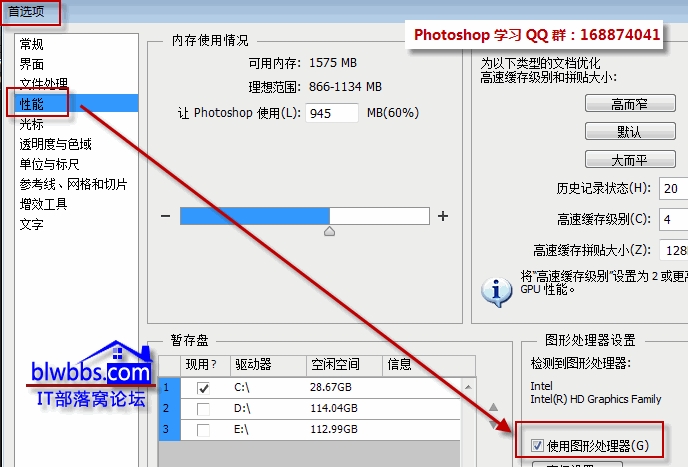内容提要:文章介绍ps旋转视图工具的使用方法,以及使用旋转视图工具提示"无法完成请求,因为它仅适用于已启用penGL的文档窗口"的解决方法.
ps旋转视图工具是新版本新增加的功能。使用旋转视图工具旋转图像,主要是为了便于我们从各个角度观察图像。
第一,ps旋转视图工具使用方法
1.旋转视图
选择工具箱中的“旋转视图工具”,在属性栏中的“旋转角度”输入框中输入旋转角度,或者按住鼠标左键拖曳图像即可旋转图像。
如果打开了多幅图像,勾选“旋转所有窗口”,即可同时旋转所有打开的图像。
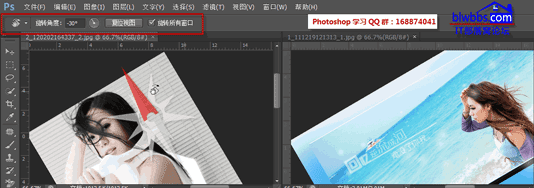
2.复位视图
双击工具箱中的旋转视图工具或者单击选项栏中的“复位视图”即可复位视图。
第二,ps旋转视图工具出现仅适用于已启用启用OpenGL的解决方法
当我们在photoshop中打开图像,选择旋转视图工具单击图像,出现“无法完成请求,因为它仅适用于已启用penGL的文档窗口”对话框。

可以尝试下面的解决方案:
执行“编辑——首选项——勾选“使用图形处理器””,确定,关闭退出,然后重启photoshop即可使用旋转视图工具了。如果仍然不能使用,就是自己电脑显卡不支持,硬件配置太差。